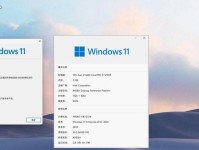在电脑使用过程中,有时我们需要重新安装操作系统以解决各种问题。而使用光盘来安装系统是一种常见且可靠的方法。本文将为大家提供一份详细的教程,教你如何使用光盘来安装电脑系统。

1准备所需工具
在开始安装系统之前,我们需要准备一些必要的工具。你需要一台能够读取光盘的电脑。你还需要一张合法的操作系统安装光盘。确保你有足够的时间和耐心来完成整个安装过程。
2备份重要数据
在安装系统之前,务必备份你重要的数据。由于安装系统会格式化硬盘,所以所有数据都将被删除。可以使用外部存储设备、云存储或其他方式来备份你的文件和个人资料。

3进入BIOS设置
将安装光盘插入电脑后,重启电脑并按下相应的按键(通常是Del、F2或F12)进入BIOS设置界面。在BIOS中,将启动顺序设置为光盘驱动器作为第一启动项。
4保存并退出BIOS设置
在BIOS设置界面中,找到并选择“SaveandExit”(保存并退出)选项。确认保存更改后,电脑将重新启动并开始从光盘启动。
5选择系统安装选项
当计算机重新启动时,系统安装程序将自动加载。按照屏幕上的指示,选择适当的语言、时区和键盘布局。点击“安装”按钮继续。
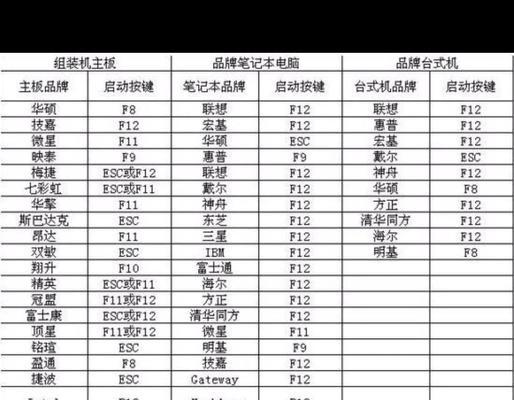
6接受许可协议
在继续安装之前,您需要接受操作系统的许可协议。请仔细阅读并理解协议内容,然后勾选“我接受许可协议”选项,并点击下一步。
7选择安装类型
在这一步中,你需要选择系统安装类型。通常有两个选项可供选择,即“升级”和“自定义”。如果你希望保留现有的文件和应用程序,请选择“升级”。如果你想进行全新的安装,请选择“自定义”。
8分区和格式化硬盘
如果你选择了“自定义”安装类型,系统会显示硬盘分区和格式化的选项。你可以根据自己的需要创建新的分区或选择现有的分区进行格式化。确保选择正确的分区,并点击下一步。
9系统安装
接下来,系统会自动进行安装过程。这个过程可能需要一些时间,请耐心等待直到安装完成。在此期间,计算机将多次重启。
10设置用户名和密码
在系统安装完成后,你需要设置一个用户名和密码来登录电脑。确保你选择一个安全的密码,并将其记住,以免忘记。
11更新驱动程序和系统补丁
安装完成后,你可能需要更新一些硬件驱动程序和系统补丁。这可以提高系统的稳定性和安全性。你可以通过访问电脑制造商的官方网站或使用Windows自带的更新工具来完成这些操作。
12恢复备份数据
在安装系统之后,你可以开始恢复之前备份的数据。将外部存储设备或云存储连接到电脑上,将备份的文件和个人资料复制回原来的位置。
13安装所需应用程序
重新安装系统后,你还需要安装一些必要的应用程序,如办公软件、浏览器、杀毒软件等。根据个人需求,选择适合自己的应用程序并进行安装。
14定期备份重要数据
为了避免未来的数据丢失,建议定期备份重要数据。这样即使再次出现系统问题,你也能轻松恢复数据而不必担心损失。
15
使用光盘来安装电脑系统是一种可靠且相对简单的方法。通过按照本教程提供的步骤操作,你可以轻松地重新安装系统,并恢复你的数据和应用程序。记得随时备份重要数据,并定期进行系统和驱动程序的更新,以确保电脑的稳定性和安全性。